人们通常会从Android手机切换iPhone或从iPhone切换Android手机。 但这是一个问题,以前的iPhone或Android手机的联系人,照片,视频,音乐等数据如何处理? 您可能想找到 移动数据传输 帮助您的工具 在iOS与iOS之间传输文件,iOS到Android,Android到iOS以及Android到Android。 然后为您准备了这篇文章,向您展示了两个出色的Mobile Transfer软件。
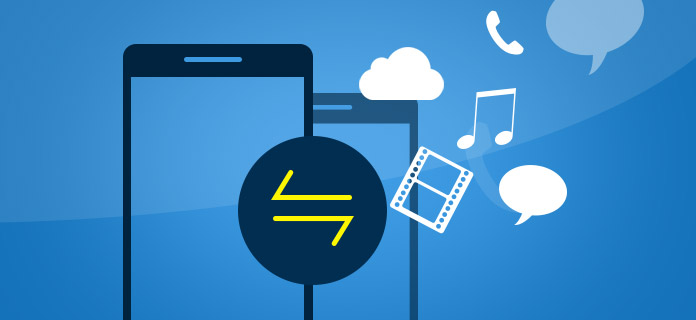
手机数据传输,最专业的手机数据传输软件,可帮助您一键式在iPhone和Android手机之间直接传输联系人,照片和其他媒体文件等数据。
| 联系我们 | 图片 | 媒体 | ||||||||||
|---|---|---|---|---|---|---|---|---|---|---|---|---|
| 音乐 | 播放列表 | 电影 | 电视节目 | 音乐视频 | 播客 | iTunes U的 | 铃声 | 有声读物 | 语音备忘录 | |||
| iOS 到Android | ✓ | ✓ | ✓ | ✓ | ✓ | ✓ | ✓ | ✓ | ✓ | ✓ | ✓ | ✓ |
| iOS 到iOS | ✓ | ✓ | ✓ | ✓ | ✓ | ✓ | ✓ | ✓ | ✓ | ✓ | ✓ | ✓ |
| 联系我们 | 图片 | 视频 | Audio | |||||||||
| Android 到iOS | ✓ | ✓ | ✓ | ✓ | ||||||||
| Android 到Android | ✓ | ✓ | ✓ | ✓ | ||||||||
1使用USB电缆将iPhone和Android插入计算机。
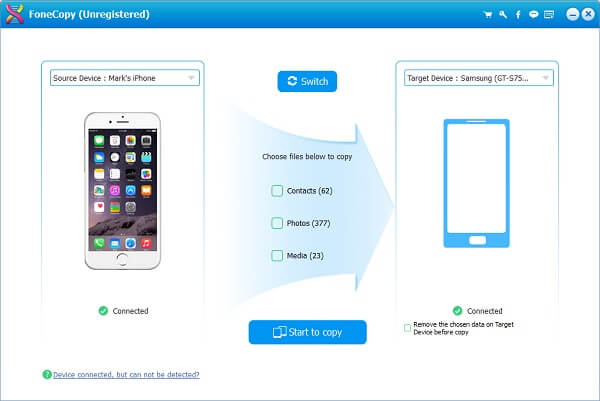
2在计算机上启动FoneCopy并设置源设备和目标设备。 如果没有,请单击“切换”进行更改。
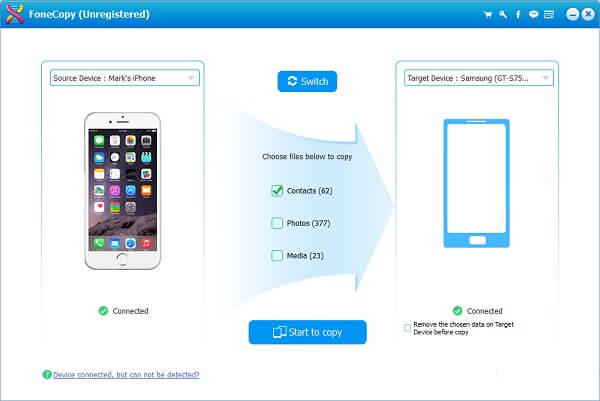
3选中“联系人”,“照片”或“媒体”>“开始复制”框,并准备在iPhone和Android手机之间转移联系人。 此外,该工具还使您能够“在复制之前在目标设备上删除所选数据”。
最好的移动传输功能可让您轻松地将文件从iPhone传输到Android,或从Android传输到Android,或从iPhone传输到iPhone,或从Android传输到iPhone。
观看下面的视频,了解有关最佳Mobile Transfer-FoneCopy的更多信息。
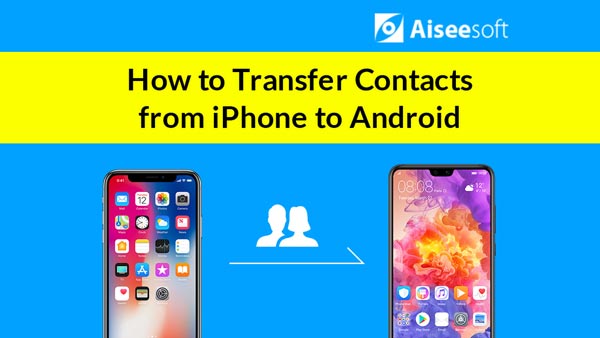

iOS数据传输 是最好的iOS Transfer软件 管理iOS文件。 不只是 iTunes的替代品。 现在,您不必依靠iTunes将照片,音乐,联系人和语音备忘录从iPhone / iPad / iPod传输到计算机,也可以反向传输。 更换iPhone时,您无需担心如何将联系人,音乐和其他数据传输到新iPhone。 在这一部分中,我们将以 将iPhone联系人转移到iPhone.
1下载并安装FoneTrans
在PC或Mac上安装并启动FoneTrans。 同时通过USB电缆将新旧iPhone连接到计算机。 这种智能的iOS传输可以同时检测并使用多个iPhone / iPad / iPod。
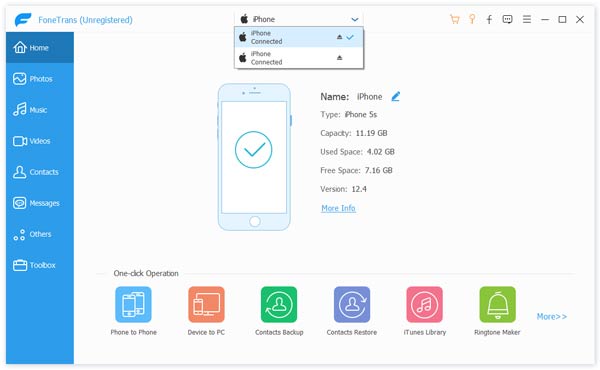
2在旧版iPhone上选择联系人
选择以前的iPhone,然后单击左侧的“联系人”,程序将加载所有可用的联系人。 一键管理和删除重复的联系人。 标签“重复数据删除”>“合并”。 另外,您可以编辑您的联系信息。
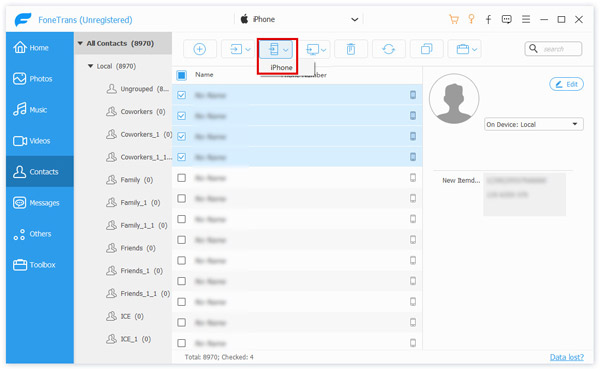
3将联系人导出到新的iPhone
选择“所有联系人”,或仅选择所需的联系人,然后单击“导入/导出”>“导出所选联系人”或“导出所有联系人”>选择新的iOS设备。 很快,联系人将被转移到新设备。
在本文中,我们主要向您展示两个最佳 移动传输软件 给你。 无论您是要在iOS或Android之间传输文件,还是要在iOS和Android之间传输文件,都可以选择上面推荐的移动传输工具之一。